纸式打卡机设置
纸质打卡机说明书

1.考勤机简单操作说明书目录:●一、【按键的作用】●二、【需要设置的项目】●三【某公司上/下班的时间】●四、【具体设置方法】一、按键的作用1、正常“打卡”时,按键的作用:从左到右的六个键为(当哪一个按键亮时,即打印到哪一个按键的位置)键号1 2 3 4 5 6按键执行的功能打印位置为第1栏打印位置为第2栏打印位置为第3栏打印位置为第4栏打印位置为第5栏打印位置为第6栏2、需要“设置”时,按键的作用:从左到右的六个键为键号1 2 3 4 5 6按键执行的功能.Color 变色Music 响铃Column 移位-减号+ 加号ENTER确定使用说明按此键进入“变色”时间设定按此键进入Music音乐响铃时间设定按此键进入Column移位时间设定按此键对闪烁的数字进行减一操作按此键对闪烁的数字进行加一操作按此键对当前的设定确认保存,并进入下一个功能设定机器内部开关的作用:【左一键】清除设置数据;【右一键】固定在右边为打卡状态,拨到左边为设置状态。
二、需要设置的项目以下三项功能对考勤有帮忙,建议设置好,设置方法见第四点:第一项:自动变色,即迟到或早退打红色卡,正常上/下班时间打黑色卡,方便统计人员直观考勤异常。
第二项:自动响铃,即上/下班自动响钤,提示上/下班的时间已到。
第三项:自动移位,即上班时,自动跳到上班打卡的位置,下班时,自动跳到下班打卡的位置,不需要手动按按键。
三、某公司上/下班的时间某公司2008年8月18日8点18分需要使用一台考勤机,公司上班、下班时间如下(设置时将案例的时间改为实际上下班的时间即可,设置方法见第四点)上午上班上午下班下午上班下午下班加班上班加班下班8:00 12:00 14:00 18:00 19:00 21:00四、具体设置方法1 将上盖用钥匙打开,将“SETUP/设置”开关拨到左边即可设置;(机器必须插上电源)2 液晶屏显示的数字意义,如在进行“时间设定”时显示,中上方的“01”,代表“年份设置”,右边的数字代表“具体的年份”。
纸卡考勤打卡钟简易设置手册

打卡钟快速设置手册1、设置键位分部:(用钥匙打开前盖后示意图)2、基本设置(例如设置成2005年8月18日8点18分)第1项、设置年份:把设定键往左边拨(←),液晶显示如左:当“01”在闪动的时候按“输入确认键”进入这一项,按“+”“–”键调到2005再输入确认键就可以进入下一项日期调整。
第2项、设置日期:液晶显示如下:当“02”在闪动的时候按“输入确认键”进入日期调整这一项。
第一个“01”在闪动,按“+”“_”键调整到“08”再按“输入确认键”,然后第二个“01”在闪动的时候按“+”“_”键调整到“18”后按“输入确认键”进入下一项小时、分钟调整。
第3项、设置小时、分钟:液晶显示如下当“03”在闪动的时候按“输入确认键”进入小时、分钟调整这一项。
第一个“12”在闪动,按“+”“_”键调整到“08”再按“输入确认键”,然后第二个“00”在闪动的时候按“+”“_”键调整到“18”后按“输入确认键”就可以。
第4项、换日时间设定:(可不设定)第5项、卡片规格设定:(一般情况下不用设定)第6项、薪金分类设定:(不用设定)第7项、时间制设定:(可不设定)第8项、打印位置设定:(可不设定、在打印位置不正中时设定)第9项、(可不设定)第10项、(可不设定)第11项、卡片正反面识别(根据客户需要设定,一般情况下不用设定3、功能设置(变色,响铃,移位的调整)①变色:(例如8:00上班18:00下班)请按“变色键”(左起第一个按键)进入变色这一项。
(如下图1)(1)(2)(3)首先“01”在闪动表示第一个变色时间,按“输入确认键”进入此项。
(如图2)“00”在闪动按(“+”“_”)输入(“08:00”)按(“输入确认键”,)然后再按(“+”“_”)键选择(02)代表红色。
(如图3)一直按(“输入确认键”)直到出现第二个变色时间。
如左图:进入第二项变色时间依上例输入(18:00)再选择变黑色(01)。
星期设定不用设置请按“确认键”跳过设置。
纸卡打卡机的使用方法

纸卡打卡机的使用方法
纸卡打卡机使用方法如下:
1. 准备纸卡:首先准备一张空白的纸卡,可以是普通的纸片或者特殊设计的纸卡。
2. 编辑纸卡:在纸卡上按照需要的格式进行编辑,可以包括打卡日期、打卡时间、员工姓名、工号等信息。
也可以在纸卡上加入公司logo或相关标识,以便辨识。
3. 分发纸卡:将编辑好的纸卡分发给员工,每个员工一张。
员工需要妥善保管自己的纸卡,避免丢失或损坏。
4. 打卡操作:员工每天上班或下班时,使用纸卡在打卡机上进行打卡操作。
具体操作方式可能因不同的打卡机型号而有所不同,一般有以下几种方式:- 刷卡:员工将纸卡插入或刷近打卡机的读卡器中,待打卡机读取卡片信息后完成打卡操作。
- 按钮操作:打卡机上可能有多个按钮分别代表不同的打卡功能,员工需要按下对应按钮进行打卡。
- 扫码:员工在纸卡上可能有二维码或条形码,打卡机上会有一个扫码仪器,员工需要将纸卡上的二维码或条形码对准扫码仪器,待识别后完成打卡操作。
5. 打卡记录:打卡机会将员工的打卡记录自动存储起来,一般是通过连接到电脑或服务器进行数据存储。
公司可以随时查阅员工的打卡记录,用于考勤管理或工资计算。
注意事项:
- 员工使用纸卡打卡时,需要确保打卡机的正常工作状态,比如确认打卡机有电、网络正常等。
- 员工应按要求打卡,不得为他人代打或通过作弊等手段规避打卡。
- 公司应定期检查打卡机的正常运行状况,并解决存在的问题,以保证考勤数据的准确性。
考勤机使用说明及详细步骤
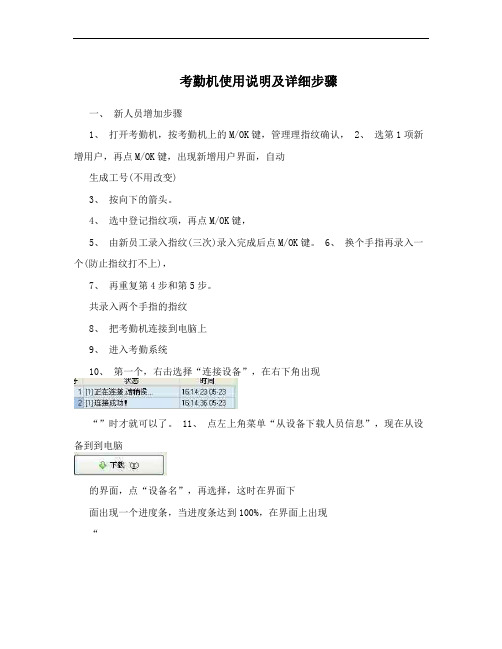
考勤机使用说明及详细步骤一、新人员增加步骤1、打开考勤机,按考勤机上的M/OK键,管理理指纹确认,2、选第1项新增用户,再点M/OK键,出现新增用户界面,自动生成工号(不用改变)3、按向下的箭头。
4、选中登记指纹项,再点M/OK键,5、由新员工录入指纹(三次)录入完成后点M/OK键。
6、换个手指再录入一个(防止指纹打不上),7、再重复第4步和第5步。
共录入两个手指的指纹8、把考勤机连接到电脑上9、进入考勤系统10、第一个,右击选择“连接设备”,在右下角出现“”时才就可以了。
11、点左上角菜单“从设备下载人员信息”,现在从设备到到电脑的界面,点“设备名”,再选择,这时在界面下面出现一个进度条,当进度条达到100%,在界面上出现“”时下载完成,关闭界面12、在菜单上找到“”这个按钮,点“人员维护”,再打开的界面的左边点“总公司”,选择找到录入指纹时的编号,再界面姓名栏更改一下姓名,界面如下“”只更改姓”按钮,然后关闭名,其他不变,然后点菜单栏中的“界面13、点左边“”按钮,打开“从电脑到设备”界面,然后点“总公司”在其右边出现所有登记的号码,然后找到刚刚登记号码,点一下号码前面的“”去掉对号,然后点“”再点“”当上面的进度条达到100%时完成,出现以下界面“”,然后关闭本界面。
14、完成新人员信息的录入。
二、考勤记录导出步骤:1、选将考勤机与电脑连接2、进入考勤系统3、选择第1个设备,右击,从菜单中“连接设备”在界面右下角出现“”4、点左边菜单中的“”,出现“”当数据达到100%时下载完成5、点菜单中的“”按钮,从出现的界面中,“”选择员工和起止时间,点右边的“”按钮,然后点“”点“统计结果明细情况”,点“”再出现有界面上点“确认”,出现保存界面,选择个位置,点“保存”6、然后把导出的文件和考勤表一并发至人力资源部。
打卡机设置

打卡机设置简介打卡机在现代企业中起到了重要的作用,能够记录员工的上下班时间,提高考勤管理的效率。
本文档将介绍如何进行打卡机的设置,包括时间设置、人员管理、考勤规则等方面的内容。
时间设置打卡机的时间设置非常重要,确保打卡机的时间准确性对于考勤管理至关重要。
以下是时间设置的步骤:1.首先,打开打卡机的设置界面。
2.进入时间设置选项。
3.根据实际情况选择当前的日期和时间。
4.点击确认按钮保存设置。
人员管理打卡机需要管理公司的员工信息,包括姓名、员工号等。
以下是人员管理的步骤:1.打开打卡机的设置界面。
2.进入人员管理选项。
3.添加新员工信息,包括姓名、员工号等。
4.保存添加的员工信息。
考勤规则考勤规则对于打卡机的使用非常重要,可以根据公司的实际情况制定不同的考勤规则。
以下是设置考勤规则的步骤:1.打开打卡机的设置界面。
2.进入考勤规则设置选项。
3.根据公司的考勤制度设置考勤规则,如上班时间、下班时间、迟到时间等。
4.保存设置的考勤规则。
数据导出打卡机的考勤数据需要进行导出,以便进行后续的管理和分析。
以下是数据导出的步骤:1.打开打卡机的设置界面。
2.进入数据导出选项。
3.选择需要导出的时间范围。
4.选择导出数据的格式,如Excel、CSV等。
5.点击确认按钮导出数据。
维护与故障排除在使用打卡机的过程中,可能会出现一些维护和故障问题,以下是一些建议:•定期清洁打卡机,保持其正常运行。
•定期备份打卡机的数据,以防数据丢失。
•如果遇到故障问题,可以查看打卡机的使用说明书或联系厂家进行故障排除。
总结通过本文档的介绍,你应该已经了解了如何进行打卡机的设置。
记住时间设置、人员管理、考勤规则等方面的步骤是使用打卡机的关键。
希望这篇文档对于你的工作有所帮助!。
晨光打卡机操作方法

晨光打卡机操作方法
晨光打卡机操作方法如下:
1. 插入电源线并打开电源开关。
2. 调节时钟时间。
按下设定键,闪动的区域为小时数,按上下键调节时间并按enter键确认,接着开始调节分钟数并按enter键保存,最后设定完毕推出设置界面。
3. 设定员工信息。
按照提示将员工的ID码或工号、姓名和密码输入到打卡机中,最后按enter键确认。
4. 进行打卡操作。
员工使用卡片或输入密码进行打卡,打卡结束后会自动记录时间并在显示屏上显示。
5. 导出考勤数据。
连接USB线将考勤机与电脑连接,在考勤机的菜单界面中选择导出考勤记录即可将考勤数据导出到电脑中。
注意事项:
1. 打卡机的安装位置应该方便员工使用同时也不易被盗。
2. 员工卡片或密码应妥善保管,不得随意泄露或遗失。
3. 如有异常情况或考勤数据异常,应及时进行排查并处理。
AMANOEX3000N系列纸卡钟中文使用手册
安满能(AMANO)考勤门禁收费使用手册----适用型号:EX3000N系列组成部分ex3000n系列打卡钟由下列各部分组成。
在操作之前请检查全部组件是否齐备。
外部组件名称设定打开盒盖设定各项目。
旋转设定项目指示器,按键即可开始设定指示器上所示设定项目。
具体的设定细节请参看11~30页。
ATTENTION:下面将按ex3200n设定项目指示器的所示内容说明设定方法。
ex3000n/ex3100n的功能与ex3200n的功能有所不同,所以有些指示内容为空白。
电源1 请使用电压稳定的电源。
2 请使用具有连续供电的电源。
不要与其他设备共用同一电源。
3 打卡钟内部装有锂电池,停电时内部时钟靠此电池驱动。
(内藏的锂电池累积停电有效时间为三年。
) 设置正确的设置和良好的电源环境可维持打卡钟长久使用。
正确的设置场所: 1 75cm高的台架。
2 水平设置不正确的设置场所:固定在墙上1 将螺钉拧入墙中拧入螺钉的高度距地面94cm至124cm为宜。
在这个高度范围内最易使用。
2 将第2枚螺钉拧入墙中。
此螺钉的位置固定在第一枚螺钉正下方,距第一枚螺钉13cm至13.5cm的地方。
3 揭下保护纸。
4 如图所示,将墙壁固定托架装在打卡钟的背面。
5 通过打卡钟背面的孔,将其掛在墙上。
6 用一枚螺钉将托架固定住。
如何连接外部报时信号组件选择打印列按适当的in[上班]或out[下班]键选择考勤卡的打印位置。
1 考勤卡上的印字被打印在亮灯键的列上。
按相应的希望打印位置的键即可改变打印位置。
2 其他列的键被按之前,考勤卡的打印位置将保持不变。
插入考勤卡将考勤卡轻轻插入考勤卡插入口,考勤卡会被自动吸入并进行打印。
正、反面检测功能如果考勤卡被插反时,将会发出一“噼…”声,考勤卡会被退出。
1 考勤卡被自动吸入,请不要用力向机内插。
在打印时也不要用力向外拉。
2 如果考勤卡被上下插反时,考勤卡会被打印。
请注意要正确地插入考勤卡。
3 除考勤卡外不要将任何别的东西插入。
打卡机设置以及测试方法
打卡机设置方法一.首先确认打开机的网线直接上了onu,必须保证打卡机网线能拨号上网,将网线接到打卡机的网线接口上,由于打卡机网卡没有指示灯,确认一下onu上对应的端口是否亮了。
二.把上联onu的mac,onu的安装地址报到肖馗处,会分配给打卡机一个固定ip地址(地址为10.44.4.0段),将此ip设置在打卡机上。
设置方法如下。
1.选择MENU键,进入设置界面。
2.选择通讯设置。
进入ip设置界面如下2.将分配的地址设置在打卡机上,按ok键确认。
(此地址为举例的地址,实际需设置分配的地址)。
3.选择子网掩码设置。
设置子网掩码。
4.子网掩码统一设置为255.255.255.0.选择ok键确认。
5.选择网关设置,将网关统一设置为10.44.4.1。
选择ok键确认。
6.设置连接密码,建议设置统一的123.7.设置完毕后,按esc键退出,会提示是否保存配置,选择保存配置。
8.设置完毕后,把打开机的电拔一下,重启一下打卡机,确认一下设置的ip是否还保存在打开机里。
三.所有设置完毕后,需要测试打卡机是否已联通网络,需要找一台能上网的机器(必须为济南长宽网络),ping以下设置的ip地址是否联通。
测试方法如下。
1.开始运行里面输入cmd,回车,弹出如下的dos命令框。
2.如果能ping通打卡机设置的地址,说明打卡机设置完成。
(此ping的地址为测试使用,实际需ping分配的地址)3.如出现ping超时的现象则说明打卡机及不能联通网络,需要进行下一步测试。
四.测试方法。
1.找一台电脑,把打卡机联的网线接到电脑上,确认网卡为非网络电缆被拔出状态。
将分配的ip地址设置在电脑的本地连接上。
如下图。
2.配置好ip后选择确定。
3.查看到本地连接已经处于连接状态后,在打开dos命令窗口,ping以下网关地址是否通。
如下图(网关地址为统一的10.44.4.1)4.如果地址通,说明网络配置没有问题,则需要检查打卡机是否设置正确。
考勤机设置教程 预览
籍贯,联系电话,联系人,家庭住址,邮编等员工的个人资料
信息。(其中性别、学历、民族、籍贯选项,可以在下拉框中
选择,可以直接输入,还可以选择[……]项进入资料添加界
面,将需要的资料添加到列表中。)
新增/ 修改人员资料界面 个人资料
三. 考勤软件介绍
三,班次定义
班次定义: 根据企业的考勤制度,设置员工的考勤时间和考勤 方式,以及统计计算用的结果等内容。 基本内容:
班次名称:班次使用的名称。 类型:包含白班,中班,夜班和其他四种类型,分别对应报表 中实际出勤的四列表格,班次为哪种类型,就会将最终结果填 到相对应的表格中。 编号:区别于其他班次的标识,不可与其他班次的编号重叠。 符号:班次在报表中显示的符号。
上午设置: 上班时间:上午的上班时间,支持跨天(48小时制)。 签到算:上午正常上班统计为多少分钟。(也可理解为,上午 上班未考勤扣除多少分钟)。
第二章 局域网介绍
一. 局域网模式拓扑图
局域网模式
用户只需要有一台人事管理个 电脑,就可以完全掌握所有考 勤点的考勤记录,随时查询考 勤记录,并且可以根据我们提 供的报表格式,随时提取用户 需要的考勤数据。
服务器可以和管理端共用一台 电脑
二. 局域网设置流程
(一). 局域网 考勤机设置流程
1,登陆管理菜单
可休息:指定[轮流休息]考勤休息间隔的最长分钟数。
下午设置: 上班时间:下午的上班时间,支持跨天(48小时 制)。 签到算:下午正常上班统计为多少分钟。(也可 理解为,下午上班未考勤扣除多少分钟)。 下班时间:下午的下班时间,支持跨天(48小时 制)。 签到算:下午正常下班统计为多少分钟。(也可 理解为,下午下班未考勤扣除多少分钟)。
3,配置成功 配置成功后,该文件夹路径下,会产生“bsv5.MDF”和“bsv5_LOG.LDF”2个文件。
考勤机操作说明
引言概述:考勤机是现代企业管理中不可或缺的一部分,它可以帮助企业实现快速、准确的考勤记录,提高工资发放的效率和准确性。
本文将介绍考勤机的基本操作方法,以帮助员工正确使用考勤机,并提供一些常见问题的解决方案,以确保考勤记录的准确性和可靠性。
正文内容:1. 考勤机的基本操作方法1.1 上班打卡考勤机一般会提供多种打卡方式,包括指纹识别、面部识别、卡片刷卡和输入密码等。
员工在上班时,需要选择适当的打卡方式,在考勤机上按照提示进行操作即可完成打卡。
1.2 下班打卡下班打卡与上班打卡方式相似,员工在下班时同样选择适当的打卡方式,在考勤机上进行相应操作完成打卡。
1.3 补卡操作在一些特殊情况下,员工可能会因各种原因未能完成打卡,这时可以向上级主管申请补卡。
补卡操作通常由人力资源部门进行,员工需要提供相关证明材料,并按照规定的流程进行补卡操作。
1.4 请假操作员工如果需要请假,可以向上级主管提交请假申请。
申请请假时,员工需要提供请假时间、请假原因以及相关证明材料。
请假申请将由上级主管进行批准,并在考勤机上进行相应设置。
1.5 加班操作在工作中,有时员工需要加班完成任务。
加班时,员工需要提前向上级主管提交加班申请,并按照规定的流程进行加班打卡操作。
加班打卡方式与上班打卡方式相同,只是时间和标记有所区别。
2. 考勤机的常见问题及解决方案2.1 考勤机无法正常启动如果考勤机无法正常启动,首先需要检查设备是否连接正常,并确认电源是否正常。
如果问题仍然存在,可以尝试重启设备或联系技术支持人员进行检修。
2.2 考勤记录出现错误如果考勤记录出现错误,可以先尝试重新打卡操作,或者联系管理员进行处理。
管理员可以查看考勤记录和系统日志,分析错误原因并进行修复。
2.3 考勤机无法读取指纹或面部信息如果考勤机无法读取指纹或面部信息,首先需要清洁传感器表面,确保没有灰尘或污渍影响识别。
如果问题仍然存在,可以尝试重新注册指纹或面部信息,并确保注册时按照正确的姿势进行。
- 1、下载文档前请自行甄别文档内容的完整性,平台不提供额外的编辑、内容补充、找答案等附加服务。
- 2、"仅部分预览"的文档,不可在线预览部分如存在完整性等问题,可反馈申请退款(可完整预览的文档不适用该条件!)。
- 3、如文档侵犯您的权益,请联系客服反馈,我们会尽快为您处理(人工客服工作时间:9:00-18:30)。
1.年份设置用钥匙打开考勤机前盖,右手边有一设置键,按箭头方向拔过去,此时有三个灯同时在闪且左下角01在闪,按确定键2010年在闪,按+或—设置年份,设置好后按确定进入下一项日期设置;
2.日期设置左下角02在闪,按确定键后月份在闪,按加或减设置好,后按确定设置日期,设置好看再按确定进入时间设置;3.时间设置左下角03闪,按确定进入,设置时间,按加或减设置时间,设定好后按确定;
4.卡纸换日时间设定(可不设置) 5.卡片规格设定(一般不设置)6.薪资分类设定(国外须设定,国内不设置) 7.时间制设定(可不设置)
8.打印位置设定(默认是08 08,前面08是调打印位置上下移动,数字调小打印位置越往下移动,数字调大则往上移动;后08是调节打印位置左右移动,数字越小打印位置就越往左移,数字越大则越往右移动);
9.不用设置;
10.不用设置;
11.卡纸正反面识别,默认为00,防止误打错位置(00可正反面识别,按规定的日期打卡,有效防止误打位置,01卡纸两边都可以打卡)B.变色设置(迟到早退打出来是红色字体,一目了然)
例如:8:30—11:30 12:30—17:30 按变色键(左手边第一个按键)
1. 此时左下角01在闪,按确定后00在闪,按加(或减)把00调到08后按确定,后两位00调成31再按确定键,01在闪(01代表黑色,02代表红色),按加键调到02,(既08:30上班,迟到一分钟后打出来的字体是红色,代表迟到)后按确定键2次进入上午下班时间设置;
2.左下角02在闪,按确定00在闪,把第一位00调成11,再按确定,00在闪,把后位00设置成30,再按确定键,01在闪,不用设置(01代表黑色,既11:30正常下班,打出的字体为黑色,代表正常出勤);然后按确定键两次,进入下午上班时间段设置。
